由于xrdp、gnome和unity之间的兼容性问题,在Ubuntu 14.04版本中仍然无法使用xrdp登陆gnome或unity的远程桌面,现象是登录后只有黑白点为背景,无图标也无法操作。与13.10中的解决方式相同,使用xrdp只能登录xfce的远程桌面。
一:环境
sb_release -a二:安装
sudo apt-get update
sudo apt-get install xfce4安装的时候如果网速慢的话可能时间比较长
然后安装xrdp组件和vnc服务器:
sudo apt-get install xrdp vnc4server安装好后要自行新建配置文件,使得在远程登录时默认使用xfce作为界面登录,然后重启xrdp服务:
echo "xfce4-session" >~/.xsession
sudo service xrdp restart这个相当于在当前用户的home目录下新建一个名为.xsession的隐藏文件,并向文件中写入一行xfce4-session。也可以用touch新建文件,并用编辑器编辑:
touch ~/.xsession
vim ~/.xsession修改配置文件:
在~/.vnc/xstartup末尾增加以后代码,同时在 x-window-manager &前面加#号进行注释
# x-window-manager &
sesion-manager & xfdesktop & xfce4-panel &
xfce4-menu-plugin &
xfsettingsd &
xfconfd &
xfwm4 &三:启动远程桌面服务
vncserver :1:1表示远程连接的端口是5901,默认在5900上加上你的数字。会提示输入远程桌面的密码,输入即可,如下图所示:
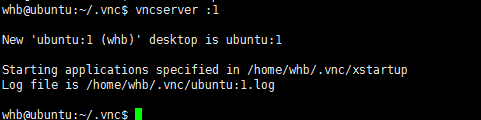
上图显示启动成功,端口号是1。
四 :连接远程桌面
在window下可以利用VNC-Viewer软件进行连接:
打开软件输入一下信息:
点击connect,后输入远程连接桌面的密码:
用户名不能填写,默认是你当前开启远程桌面的用户:
如下图所示连接成功:
到此成功了。。。。





 本文详细介绍了如何在Ubuntu 14.04上配置Xrdp服务以实现xfce远程桌面登录,包括安装xfce4、xrdp组件及vnc服务器、配置.xsession文件、启动远程桌面服务并最终通过VNC Viewer软件成功连接。
本文详细介绍了如何在Ubuntu 14.04上配置Xrdp服务以实现xfce远程桌面登录,包括安装xfce4、xrdp组件及vnc服务器、配置.xsession文件、启动远程桌面服务并最终通过VNC Viewer软件成功连接。


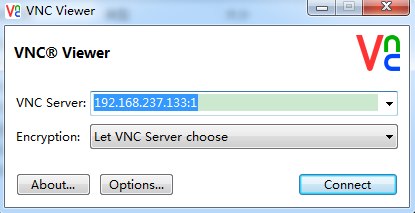
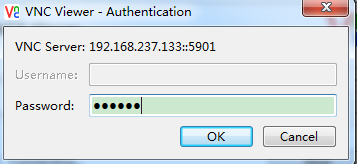
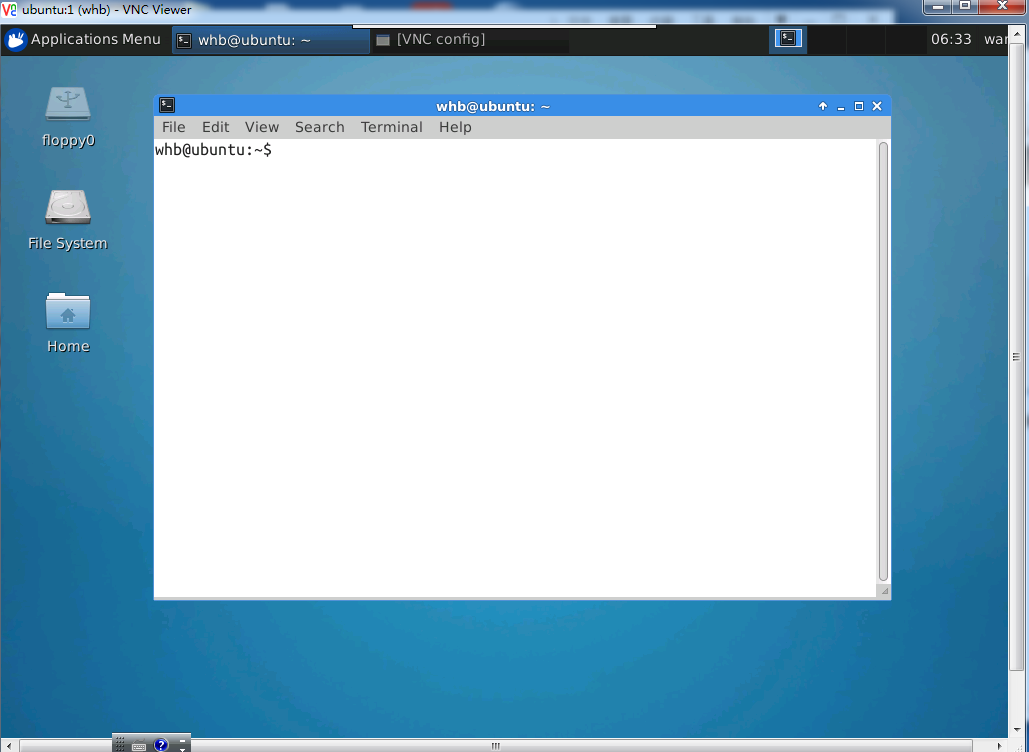
















 2781
2781

 被折叠的 条评论
为什么被折叠?
被折叠的 条评论
为什么被折叠?








